C4D+OC-粉色风扇场景渲染图文教程发布时间:2022年02月07日 08:01
虎课网为您提供C4D版块下的C4D+OC-粉色风扇场景渲染图文教程,本篇教程使用软件为C4D(R23)、PS(CC2020),难度等级为中级拔高,下面开始学习这节课的内容吧!
本节课讲解C4D软件 - Octane渲染器 - 实战风扇场景,同学们可以在下方评论区进行留言,老师会根据你们的问题进行回复,作业也可以在评论区进行提交。

课程核心知识点:OC渲染器HDR与太阳光配合使用,OC渲染器动态模糊,图片后期。

学完本课内容后,同学们可以根据下图作业布置,在视频下方提交作业图片,老师会一一解答。
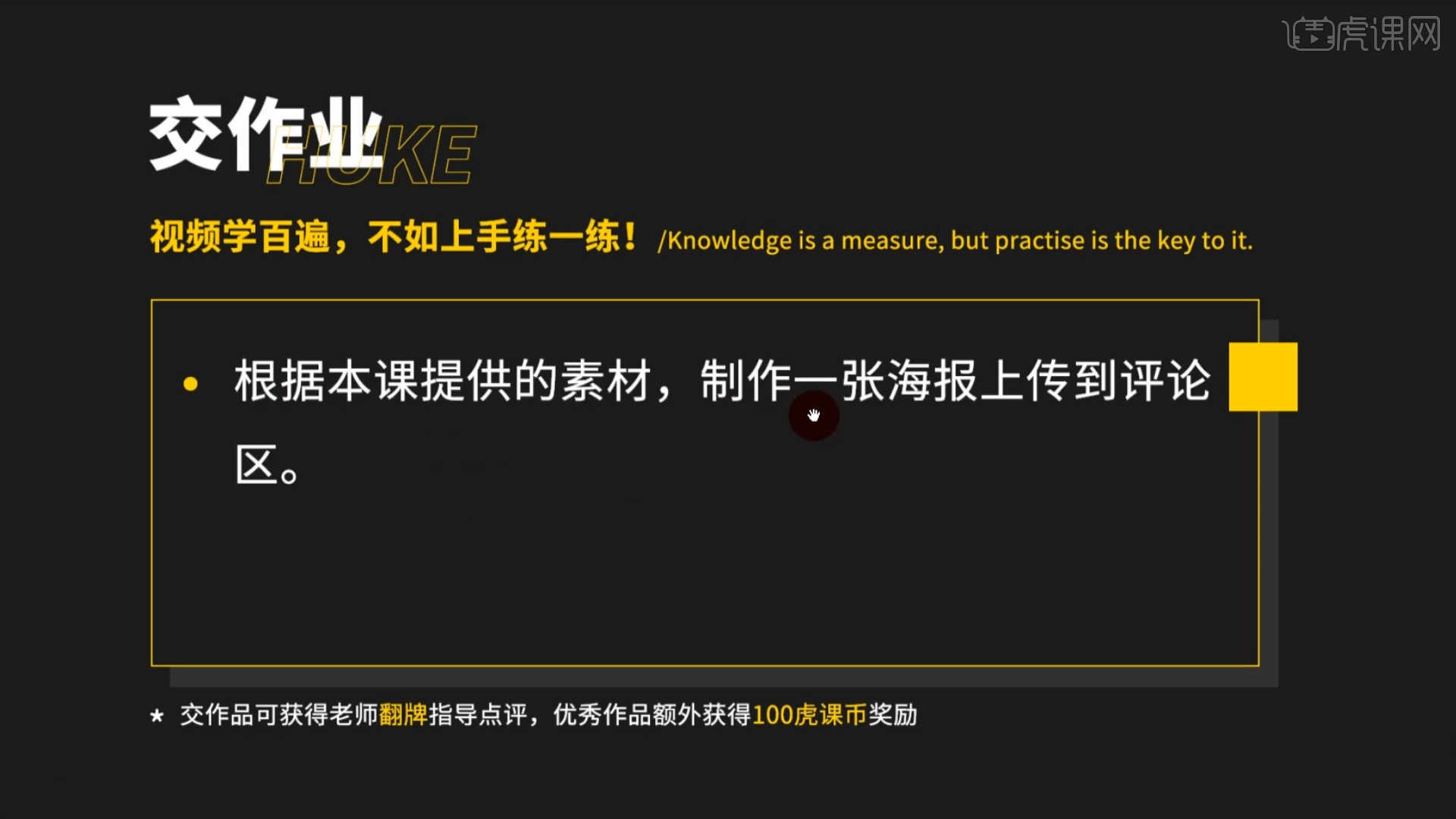
那我们开始今天的教程吧。
1.打开本节课的场景文件,然后在右侧的图层面板中将灯光以及材质球图层进行【删除】的操作。

2.打开【Octane渲染器设置】面板中调整一下它的渲染细分等参数,这一步可以根据自己的电脑配置进行调整,也可以根据老师的调整步骤进行调整,具体如图示。
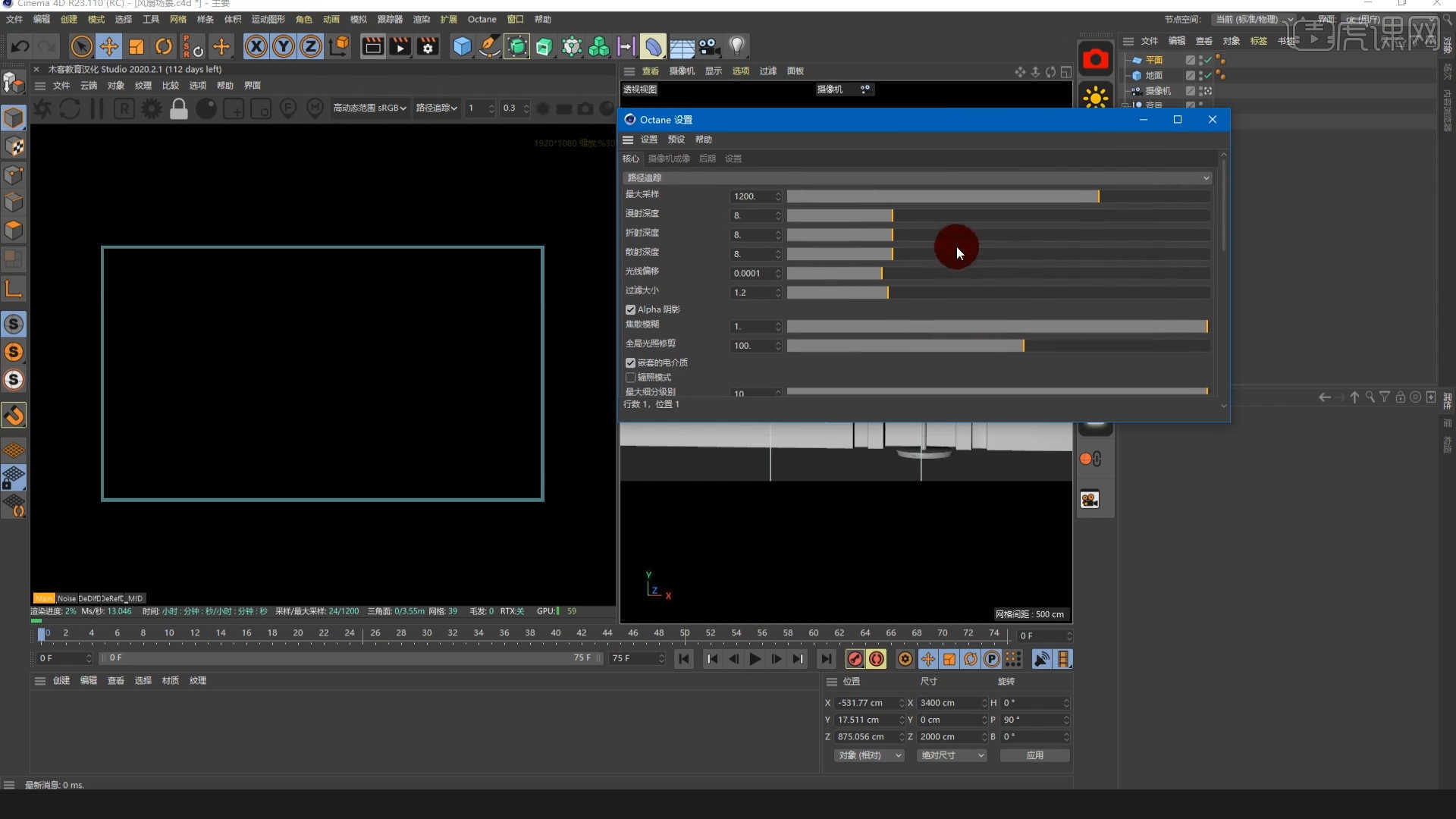
3.选择【环境光】,在下载好的图片素材中,添加一个HDR文件给天空,修改【功率】的数值信息,用来照亮“场景”,具体如图示。

4.在【环境】面板中,创建【太阳光】效果,然后在参数面板中,调整一下太阳光的朝向位置,具体如图示。
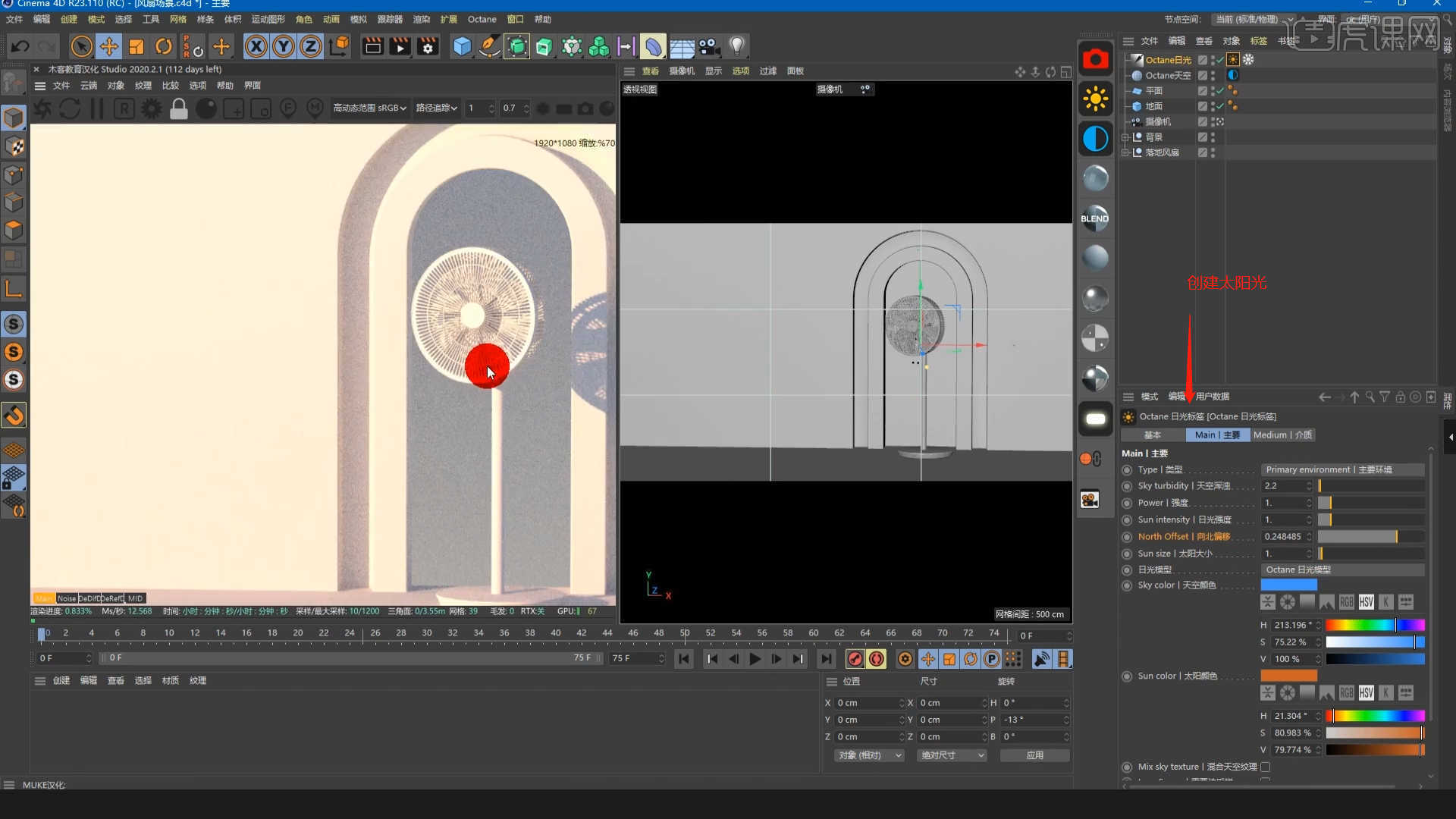
5.新建【光泽度材质球】点击【漫射】通道,在通道中修改材质的“颜色”信息,具体如图示。
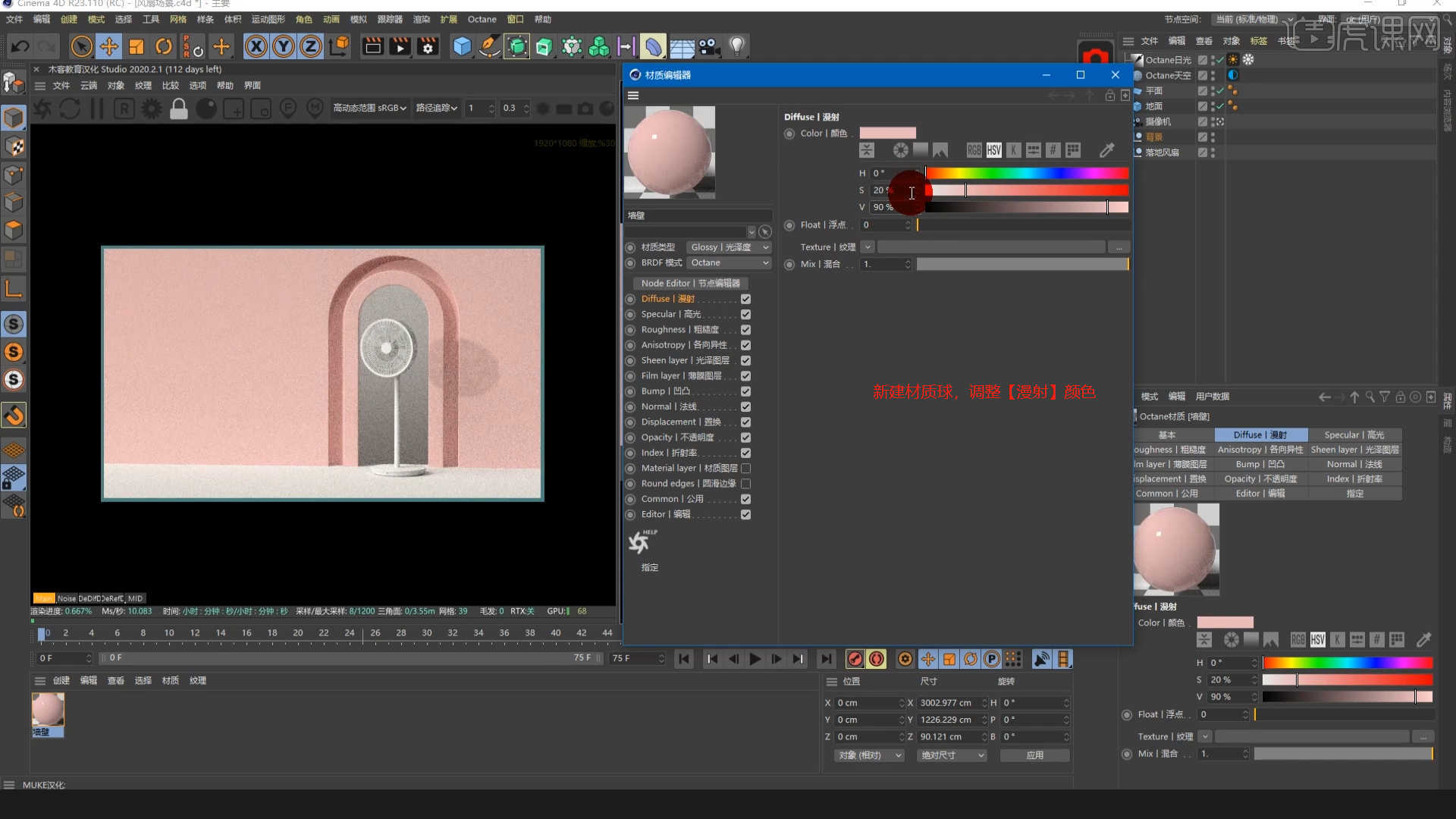
6.在【几何体】对象中创建【平面】,然后在【对象】面板中设置【高度/宽度/分段】的数值信息,具体如图示。

7.选择材质球添加【黑体发光】节点,然后添加载“贴图纹理”连接到【纹理】通道,选择节点连接到【发光】通道中在面板中调整【发光强度】的数值信息,具体如图示。

8.选择【摄像机标签】在面板中【启用运动模糊】设置【快门】的数值,然后【播放关键帧】。

9.打开【Octane渲染器设置】面板中调整一下它的渲染细分等参数,这一步可以根据自己的电脑配置进行调整,也可以根据老师的调整步骤进行调整,具体如图示。

10.选择【摄像机标签】点击【摄像机成像】在面板中启用【降噪】的选项。

11.调整完成后点击【渲染】等待渲染完成后,设置保存的文件路径,并且将文件格式设置为【JPG】格式。

12.将渲染好的效果图载入到【PS】软件中,选择【通道图】将【图层样式】调整为【线性减淡】,在面板中根据效果调整【不透明度】的百分比数值信息。

13.在工具栏中点击【滤镜 - Camera Raw滤镜】,选择【基本】面板修改【色温:+2】、【曝光:+0.05】、【对比度:+8】、【高光:-18】、【阴影:-28】、【白色:-10】、【黑色:+17】、【纹理:+14】、【清晰度:+33】、【去除薄雾:+13】、【自然饱和度:+5】、【饱和度:+1】,具体如图示。

14.利用【通道图】选择图层的选区,然后在效果器中添加【色阶】效果【快捷键:Ctrl+L】,根据画面颜色来调整【色阶】的效果,具体如图示。

15.利用【圆形选区】然后在效果器中添加【亮度/对比度】的效果,将【亮度调整为:15】,具体如图示。

16.利用【通道图】选择图层的选区,新建图层【快捷键:Ctrl+Shift+N】,使用“渐变工具”工具设置范围进行【填充】的操作。

17.选择图层添加【蒙版】使用【画笔】工具在画笔面板中修改“笔刷”预设,然后调整【颜色】为【黑色】进行填充,具体如图示。

18.将准备好的文字内容载入进来,然后利用【变形】命令【快捷键:Ctrl+T】,来调下它的【形状】样式,具体如图示。

19.回顾本节课所讲解的内容,课程中的难重点同学们可以在下方评论区进行留言,老师你们会根据你们的问题进行回复。

20.最终效果如图示,视频学百遍,不如上手练一练,你学会了吗!

以上就是C4D+OC-粉色风扇场景渲染图文教程的全部内容了,你也可以点击下方的视频教程链接查看本节课的视频教程内容,虎课网每天可以免费学一课,千万不要错过哦!


















